1、依次点击 文件---帐户设置,软件会弹出现有的邮箱列表。如果你的软件中导入了一个以上的邮箱,在下一步中就要注意选择。

2、双击想要更改的邮箱,如下图所示,

3、系统弹出更改帐户页面后,如果你的邮箱选择了exchange模式,要先把这个模式取消选择,要不然后面会出现“禁用脱机功能”按钮是灰色,没法编辑的情况。取消选择后,点击 其他设置。

4、弹出新页面后,在上方选择 高级 选项卡,然后点击下面的 数据文件设置 按钮。如下图所示。
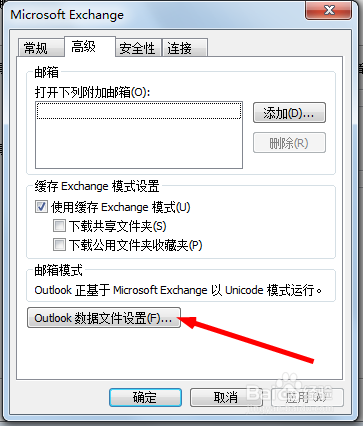
5、这一步是最关键的,如下图所示,此时的 浏览 按钮是灰色的,不能点击,我们要先点击左下角的 禁用脱机功能,然后 浏览 按钮就可以点击了。
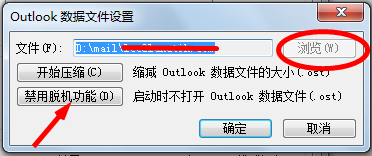
6、点击 浏览 后,选择你想要更改的文件路径,如果你在该路径下已经有一个“,ost”文件,系统会将此文件里的邮件导入outlook并下载新邮件到此文件。如果新路径是空文件夹,系统会在该文件夹下新建一个ost文件用来下载新邮件。

7、新路径设置好后,一步步确定退出,然后在下图所示页面中重新选择exchange模式。点击下一步,完成设置。如果你的邮箱不是exchange模式,就不用此步。如果不是的话,过程会比我的教程更简单。

8、重启outlook,它会自动下载新邮件到新路径。大功告成。